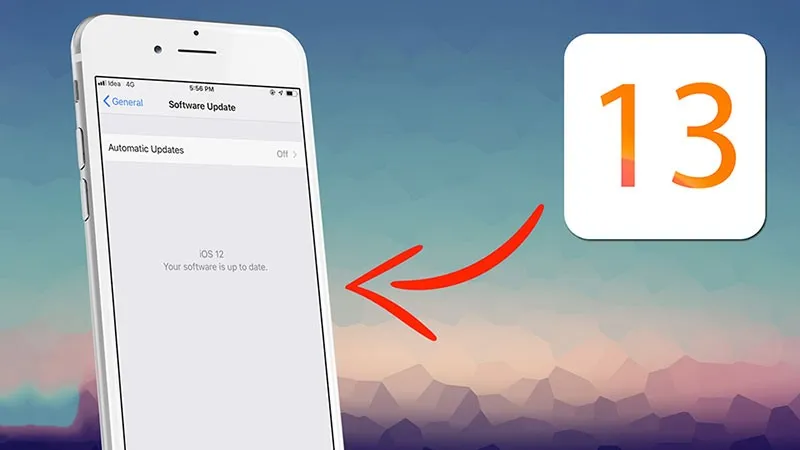Với bất kỳ các lỗi vặt nào xuất hiện như ứng dụng bị thoát đột ngột, máy nóng…, bạn có thể hạ cấp iOS 13 về phiên bản cũ để khắc phục các vấn đề này.
Như các khuyến cáo, việc cài đặt và sử dụng phiên bản thử nghiệm iOS 13 beta có thể làm người dùng gặp nhiều lỗi trong quá trình sử dụng iPhone. Do đó, nếu bạn là một trong số những trường hợp này và không muốn tiếp tục trải nghiệm iOS 13 beta nữa thì nên hạ cấp xuống iOS 12 để có sự ổn định hơn.
Bạn đang đọc: Cách hạ cấp iOS 13 Beta xuống iOS 12 trên iPhone
Bạn có thể dễ dàng quay lại phiên bản iOS mới nhất và chính thức trên thiết bị của mình. Nhưng bạn vẫn nên lưu ý rằng đã có các bản sao lưu iOS 12 trước đây vì Apple không cho phép bạn khôi phục từ bản sao lưu iOS 13.
Cách hạ cấp iOS 13 Beta xuống iOS 12
Bạn có thể sử dụng tệp IPSW để dễ dàng hạ cấp xuống phiên bản iOS 12. Quá trình này khá đơn giản và sẽ không xóa dữ liệu của bạn. Ngoài ra, hãy đảm bảo Find my iPhone đã tắt.
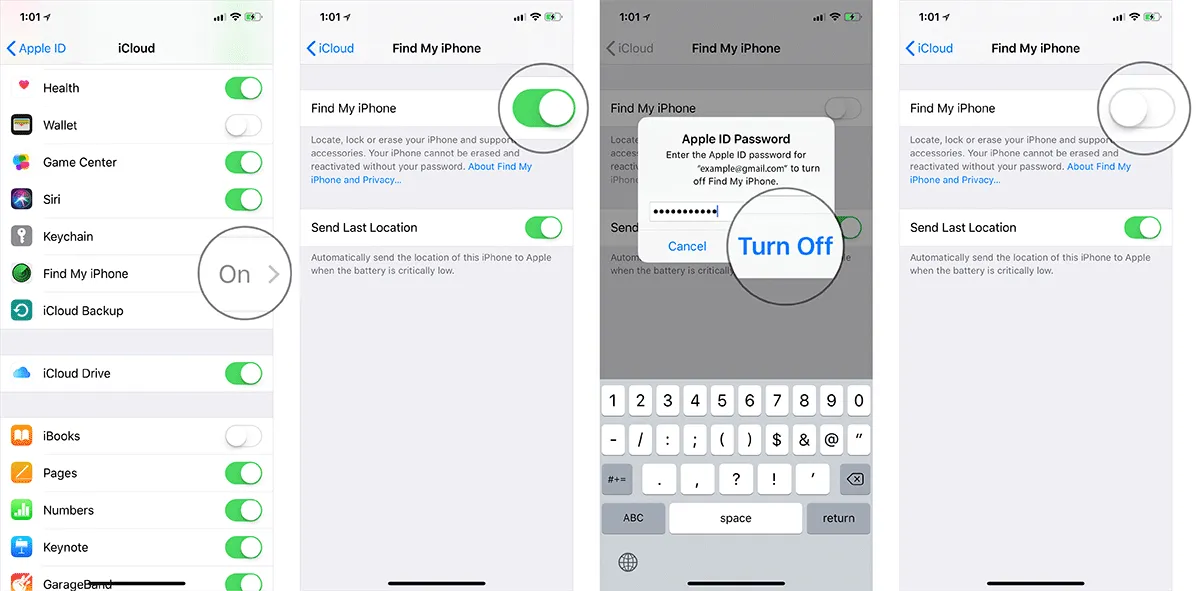
Bước 1. Tải xuống tệp IPSW 12.3.1 theo model iPhone của bạn trên máy tính. Dưới đây là các liên kết của các tệp IPSW 12.3.1 của các mẫu iPhone tương ứng:
- iPhone XS
- iPhone XS Max
- iPhone XR
- iPhone X
- iPhone 8 và iPhone 7
- iPhone 8 Plus và iPhone 7 Plus
- iPhone SE
- iPhone 6s
- iPhone 6s Plus
Bước 2. Kết nối iPhone của bạn với máy tính → mở iTunes (PC) / Finder (Mac) và chọn vào biểu tượng thiết bị khi kết nối thành công.
Bước 3. Sau đó, giữ phím Options trên máy Mac hoặc phím Shift trên PC Windows và nhấn tùy chọn Check For Update. Tiếp tục, bạn sẽ phải chọn tệp IPSW đã tải ở phía trên và cho phép iTunes / Finder cập nhật thiết bị của bạn.
Như vậy, Blogkienthuc.edu.vn đã hướng dẫn các bạn nhanh chóng hạ cấp từ iOS 13 xuống iOS 12 một cách dễ dàng. Ngoài ra, bạn có thể chia sẻ mong muốn các tính năng nào khác có trên iOS 13 trong phần bình luận ở cuối bài viết.
Bước 1
Tải xuống tệp IPSW 12.3.1 theo model iPhone của bạn trên máy tính. Dưới đây là các liên kết của các tệp IPSW 12.3.1 của các mẫu iPhone tương ứng:
Tìm hiểu thêm: Windows 7, Windows 8.1 có được nâng cấp miễn phí lên Windows 11 không?
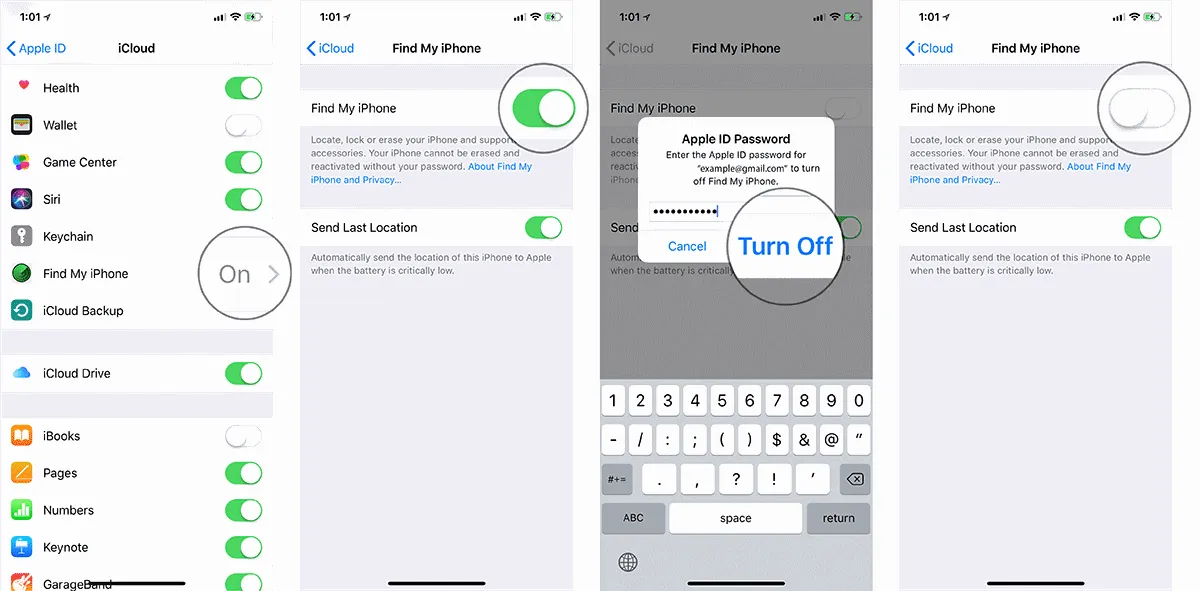
>>>>>Xem thêm: Mách bạn mẹo sửa lỗi 0x81000036 khi sao lưu Windows 11
Bước 2
Kết nối iPhone của bạn với máy tính → mở iTunes (PC) / Finder (Mac) và chọn vào biểu tượng thiết bị khi kết nối thành công.
Tìm hiểu thêm: Windows 7, Windows 8.1 có được nâng cấp miễn phí lên Windows 11 không?
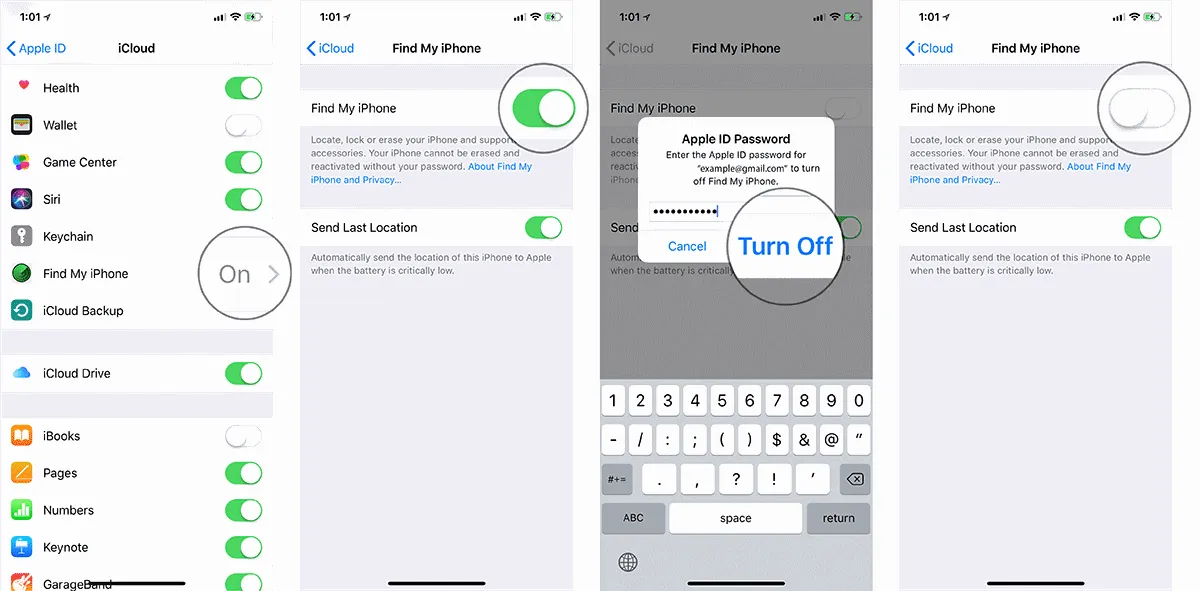
>>>>>Xem thêm: Mách bạn mẹo sửa lỗi 0x81000036 khi sao lưu Windows 11
Bước 3
Giữ phím Options trên máy Mac hoặc phím Shift trên PC Windows và nhấn tùy chọn Check For Update. Tiếp tục, bạn sẽ phải chọn tệp IPSW đã tải ở phía trên và cho phép iTunes / Finder cập nhật thiết bị của bạn.
Tìm hiểu thêm: Windows 7, Windows 8.1 có được nâng cấp miễn phí lên Windows 11 không?
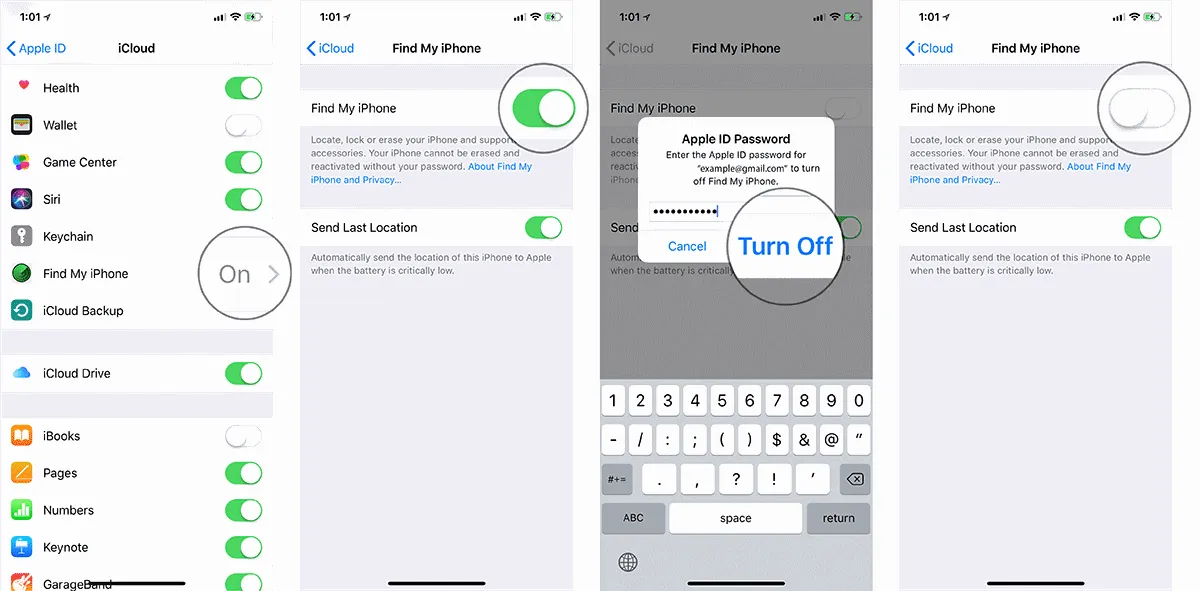
>>>>>Xem thêm: Mách bạn mẹo sửa lỗi 0x81000036 khi sao lưu Windows 11